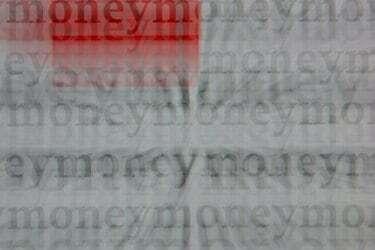
התאמת רזולוציית המסך בצג מתקנת מראה טקסט מעורפל.
טקסט מעורפל על צג הוא בדרך כלל סימן שהגדרות התצוגה לא מוגדרות כהלכה. התאמת רזולוציית הצג, הקובעת את בהירות הטקסט והתמונות המוצגות על המסך, תפתור לרוב בעיה זו. הגדרות רזולוציית המסך משתנות בהתאם לסוג המחשב. צג גדול תומך ברזולוציה גבוהה יותר מאשר מסכים קטנים. גילוי הרזולוציה המקורית של הצג ותיקון שגיאות יתקן טקסט מעורפל.
שלב 1
לחץ על כפתור התחל בשולחן העבודה ובחר באפשרות "לוח הבקרה". אם לחצן קיצור ללוח הבקרה אינו מוצג, לחץ על "הגדרות" כדי להגיע ללוח הבקרה.
סרטון היום
שלב 2
בחר "מראה והתאמה אישית" מרשימת האפשרויות של לוח הבקרה. "תצוגה" עשויה להיות גם בחירה זמינה. שניהם יביאו אותך לחלון כדי לתקן בעיות רזולוציה וטקסט מעורפל.
שלב 3
בחר "התאם רזולוציית מסך" מהכרטיסייה מראה והתאמה אישית. רזולוציית המסך המומלצת נמצאת במדריך שליווה את המחשב בעת הרכישה. לחלק מהמחשבים יש אפשרות מוגדרת מראש או איפוס עם אפשרות הרזולוציה המקורית.
שלב 4
בחר ברזולוציה המקורית או ברזולוציית המסך הטובה ביותר מבין האפשרויות המפורטות. ההגדרות המומלצות של המחשב נקבעות בהתאם לגודל המסך וסוג הצג. הטקסט והתמונות המוצגים במחשב ייראו בצורה הטובה ביותר בהגדרה המומלצת.
שלב 5
לחץ על החל. אפשרות רזולוציית המסך שנבחרה נשמרת לאחר מכן.
שלב 6
סגור מכל החלונות הפתוחים. לחץ על כפתור ההפעלה מחדש ואפשר למחשב להיכבות ולהתחיל שוב. לאחר הפעלה מחדש של המחשב זה אמור לתקן את בעיית הטקסט המעורפל.
עֵצָה
שמור כל עבודה בתוכנות אחרות לפני הפעלה מחדש של המחשב או שהעבודה שלך תאבד. בקר באתר יצרני המחשבים לקבלת סיוע נוסף ומידע על שיטות עבודה מומלצות המבוסס על סוג הצג.
אַזהָרָה
טקסט קטן יותר עשוי להלחיץ את העיניים, קחו זאת בחשבון בעת בחירת הגדרות הרזולוציה. פתור בעיות במחשב אם בעיית טקסט מעורפל לא תוקנה לאחר הפעלה מחדש כדי למנוע תיקון מחשב יקר או סיוע יצרן.


